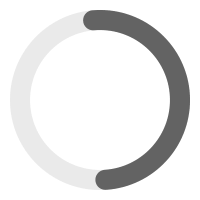Данный сервис разработан исключительно в целях реализации удаленного управления запуском двигателя своего авто с помощью голосового ассистента Алиса от Яндекса, но по многочисленным просьбам было решено реализовать данный метод для всеобщего пользования, так называемое недоAPI от пандоры. После авторизации на данной странице, вы получите 3 ссылки, на запуск и остановку двигателя и запрос состояние авто. Эти ссылки вы можете применить в ваших навыках умного дома, например для управления через Умный дом от Яндекса можно эти ссылки вставить в навык Домовенок Кузя для умного дома Яндекс.
О БЕЗОПАСНОСТИ
ДОКУМЕНТАЦИЯ
Как получить доступ к API
Внимание! Весь процесс получения доступа желательно выполнять с компьютера, с телефона и планшета со включеным режимом "версия для ПК" и в горизонтальном положении(повернутым на бок), но версия для ПК не всегда работает корректно!
1. Создайте новый почтовый ящик, этот почтовый ящик будет служить дополнительным логином для авторизации на данной странице.
2. Авторизуйтесь на оф.сайте https://pro.p-on.ru/ с помощью основного логина и пароля.
3. Зайдите в раздел Администрирование -> Делегирование
4. Нажмите кнопку Пригласить пользователя в появившемся окне введите почту которую вы создавали на 1 этапе.
5. Затем вам на почту придет письмо с приглашением, заходите снова на сайт пандоры и регистрируетесь с адресом почты которую вы создали, после регистрации пройдите по ссылке которая пришла на новую почту.
6. Авторизуйтесь на сайте с основным логином(с карточки) и снова пройдите в раздел Администрирование -> Делегирование
7. Нажмите на адрес нового почтового ящика в разделе под заголовком Текущие пользователи, затем правее нажмите кнопку Выбрать устройства, в открывшемся окне выберите авто к которому хотите разрешить доступ и нажмите Select в списке правее почты появится выбранное авто.
8. Правее выбранного авто щелкните на синий кружок под надписью Команды, нажмите Сохранить.
9. Теперь можно ввести созданный логин и пароль для входа на страницу управления. Вы получите 5 дневный тестовый доступ в течение которого можно будет авторизоваться на этой странице и получить ссылки для запуска, остановки двигателя, а так же ссылка для получения информации о состоянии авто.
После истечение 5 дней, доступ будет ограничен, для активирования необходимо прочитать раздел ПОЖЕРТВОВАНИЯ ДЛЯ РАЗВИТИЯ.
Как подключить к умному дому от Яндекс
Собственный навык для связки пока не разрабатывался, но есть возможность использовать готовое решение, для этого, выполните все что описано ниже.
1. Заходим на сайт навыка Домовенок Кузя, https://alexstar.ru/smarthome нажимаем войти через Яндекс.
2. Вводим логин и пароль от Яндекса, привязываем аккаунт, после привязки снова переходим на главную страницу навыка.
3. Нажимаем Добавить правило HTTP (GET), вводим следующие данные.
Активационная фраза - Запустить двигатель.
Ответ Кузи - Запускаю двигатель.
URL, копируем ссылку с сайта https://custom-api.ru/pandora/ из поля Ссылка для запуска двигателя.
Тип запроса - GET.
Поиск значений по фразе - Не искать.
Ждать ответа от сервереа - Нет
Проверять SSL сертификат сервера - Нет.
Выход из навыка после выполнения - Нет.
Правило включено - Вкл.

4. Выполняем все тоже самое, только для остановки двигателя.
Активационная фраза - Остановить двигатель.
Ответ Кузи - Останавливаю двигатель.
URL, копируем ссылку с сайта https://custom-api.ru/pandora/ из поля Ссылка для остановки двигателя.
Тип запроса - GET.
Поиск значений по фразе - Не искать.
Ждать ответа от сервереа - Нет
Проверять SSL сертификат сервера - Нет.
Выход из навыка после выполнения - Нет.
Правило включено - Вкл.
5. Добавляем правило запроса состояния, так же Добавить правило HTTP (GET), вводим следующие даннные.
Активационная фраза - Запрос состояния двигателя.
Ответ Кузи - Не указываем.
URL, копируем ссылку с сайта custom-api.ru/pandora/ из поля Ссылка для запроса информации для Домовенка Кузи.
Тип запроса - GET.
Поиск значений по фразе - Не искать.
Ждать ответа от сервереа - Да
Проверять SSL сертификат сервера - Нет.
Выход из навыка после выполнения - Нет.
Правило включено - Вкл.
6. Нажимаем кнопку Виртуальные устройства дома, затем нажимаем Розетка.
7. Вводим название устройства, например Ниссан Теана, место расположения Гараж.
Выбираем следующие параметры ниже:
Правило на включение - Запустить двигатель GET.
Правило на выключение - Остановить двигатель GET.
Запрос состояния - Запрос состояния двигателя GET.

Теперь переходим в приложение Умный дом.
1. Переходим на вкладку где отображаются все устройства. Нажимаем в верхнем правом угулу + вводим в строке поиска Домовенок Кузя, нажимаем, проходим процесс привязки аккаунта.
2. После привязки, нажимаем кнопку обновить список устройств, в этот момент у вас отобразится устройство Ниссан Теана, или иногда появляется просто Розетка, выбираем новое устройство, указываем комнату и если нужно переименовываем его.
3. Для удобства использования умных колонок нужно создать сценарий, который будет активироваться по фразе "Грей машину" и указать добавленное перед этим устройство с состоянием Включится.
Если есть какие то вопросы, то можно их задать в нашей группе в Телеграмм https://t.me/custom_api_pandora.
Добавить быстрые команды для iPhone
Для упрощения управления сигнализацией с iPhone(без использования приложения от Pandora) можно использовать готовые Быстрые команды.
Добавление команд
1.Кликнуть по ссылке на быструю комманду.
2.Если появится сообщение о том, что нужно установить приложение Команды, нажмите "Показать в AppStore", загрузите приложение и снова пройдите по ссылке.
3.Нажмите получить Быструю команду.
4.Откроется программа команды, появится окно с командой "Завести машину", внизу будет кнопка "Настроить быструю команду", нажимаем ее.
5.В появившемся окне необходимо ввести api_key и car_id автомобиля которым будет производиться управление.
Команда Запустить двигатель
Команда Вкл. предподогрев
Команда Остановить двигатель
Команда Закрыть авто
Команда Статус
Если у вас несколько автомобилей, переименуйте команду Запуск машины, например Запусти Nissan. Это нужно для того чтобы можно было добавить несколько команд.
Для того чтобы переименовать команду, зайдите в приложение Команды, найдите нужную команду, нажмите и удерживайте пока не появится меню, выберите Переименовать.
Есть вопросы, пишите
Скачать Pandora Monitor для Windows
Для пользователей которые постоянно работают за компьютером была разработана программа управления сигнализацией с вашего рабочего места.

Требования к системе
Windows 7 или более новая версия
.Net Framework 4.5 или более новая версия
Постоянное подключение к интернету
Скачать Pandora Monitor
Скачать Pandora Monitor v.1.0
Установка
Процесса установки как такового не предусмотрено, просто распаковываете, помещаете программу где вам удобнее, запускаете.
ПОЖЕРТВОВАНИЯ ДЛЯ РАЗВИТИЯ
В связи с тем что сервер переехал на колокэйшн, доступ к сервису первые 5 дней бесплатный, затем необходимо задонатить на поддержание жизни проекта, после доната учетная запись будет снова активирована, спасибо за понимание. На все вопросы отвечу в Телеграмм @r_romanuu